产品支持
您可以阅览产品的相关CAD文档和视频教程等内容,以便于更好的使用浩辰CAD系列软件。
2020-04-29 10472 CAD编辑
在CAD软件中,为了更好的绘制图纸以及更快的操作功能,设计师经常会在无数次的操作中总结经验,本文今天我们介绍的就是关于对CAD如何编辑PDF以及编辑图片的操作,这些经验供大家参考。
浩辰CAD支持各种文档的参照和编辑,以参照图像为例为大家介绍一下流程,以及大家最为关注的直接编辑PDF文档和编辑图片等。
操作演示
多格式文件的导入与参照
打开的cad文件中点击插入,然后在下拉菜单中找到光栅图像参照然后点击,进入选择选择参照文件。
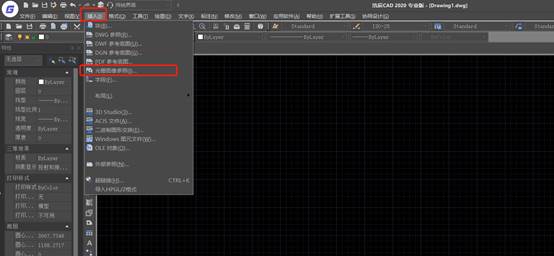
在选择参照文件中找到你保存图片的位置点击选择以后然后点击打开。

在屏幕中移动鼠标确定插入点,然后点击鼠标左键,这时候选择插入图片的大小,调整到合适的大小再次点击鼠标左键确定。

CAD软件直接编辑PDF文档
浩辰CAD还支持对DWF、DGN、DWG等格式文件的参照和编辑。但在设计过程中经常会遇到参照图形格式是PDF文档,因此CAD软件能够支持直接编辑PDF文档就显得尤为重要,极大的提高了工作效率。
快速编辑CAD光栅图像
若导入的PDF文档中包含图像,在输入PDF管理界面将光栅图像选项勾选。线型图形可以直接分解,直接修改编辑;但如何快速的实现对光栅图像的编辑呢?
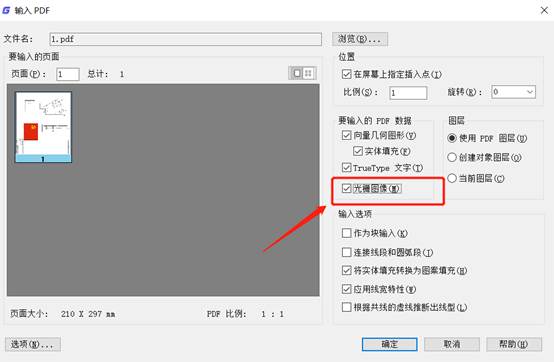
以获取图片中的镰刀和锤子为例:
首先通过多段线快速的将图形的轮廓勾勒出来,放大图形勾勒,可以提高精确度。
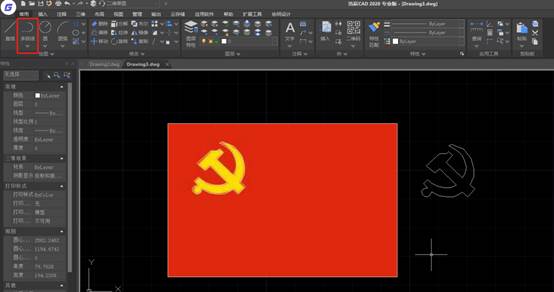
以CAD多段线为基础,再通过圆弧和直线等功能将模型绘制出来,如果有标注数值,可以精确的编辑图形。
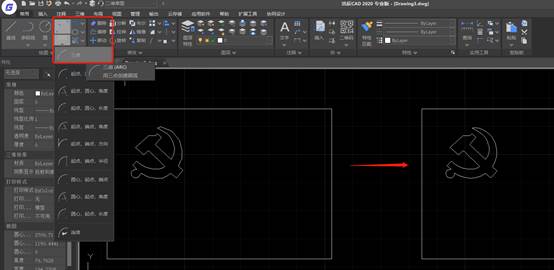
再填充上对应的颜色,这样就快速的完成了将光栅图像转换成几何图形,可以任意的修改和编辑。

因为在CAD软件绘图的过程中经常会需要对PDF文件和图片进行编辑,所以如何更好更快的对这些图片和文档进行操作是每个设计师都十分关注的,大家可以参考本教程进行操作,更多CAD相关教程大家可以关注浩辰CAD官网。